Typora导出Word格式操作
(福利推荐:你还在原价购买阿里云服务器?现在阿里云0.8折限时抢购活动来啦!4核8G企业云服务器仅2998元/3年,立即抢购>>>:9i0i.cn/aliyun)
Typora导出Word
一、安装
- 文件 -> 导出 -> Word(.docx)
- 如果是第一次导出Word文件,会提示安装Pandoc软件,可以按照提示的网址进行下载。
| 网址 | 安装包 |
|---|---|
| Pandoc官网地址 | pandoc安装最新版本 |
| Pandoc官网GitHub下载地址 | Pandoc-2.18-windows-x86_64.msi(傻瓜式安装自动配置环境变量) |
| Pandoc官网GitHub下载地址 | Pandoc-2.18-windows-x86_64.zip(解压后配置环境变量) |
二、检查
1.Windows+R输入cmd打开命令行,输入命令:pandoc --version,如果返回结果如下图所示则表示已经正常安装。
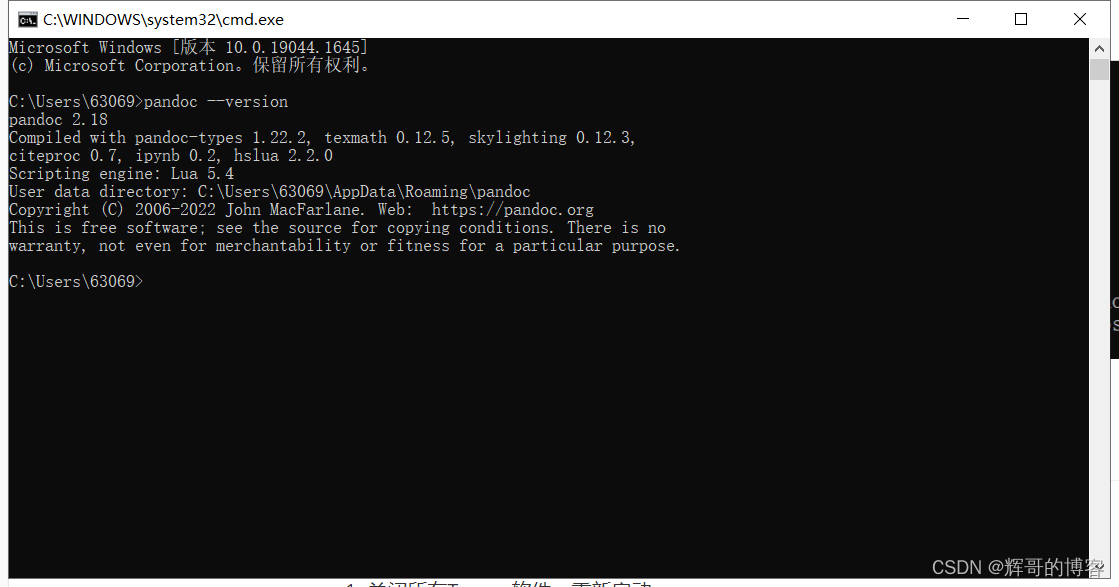
三、导出
1)重启Typora,执行导出文件成Word格式操作
如果重启无效,可以重启计算机在试一下。
2)Typora导出Word失败并报错“couldn’tread native ”
原因:是因为markdown中包含表格。
解决办法:
方法一:
备份md文件中的表格,删除表格后导出剩下内容到Word,手动复制表格到Word中。(不推荐)
方法二:
在cmd文件目录下打开命令行(输入cmd后回车)(按shift进入命令行)(推荐)
输入如下命令:
pandoc -s 输入文件名.md -o 输出文件名.docx
导出成功:但是也存在排版混乱的情况,需要进一步调整。
方法三:
直接复制markdown中的内容到Word文档中,后续需要手动调整格式。(推荐)
方法四:
先转成PDF,再由PDF转Word,经测试,格式还是可以的。(推荐)
到此这篇关于Typora导出Word的文章就介绍到这了,更多相关Typora导出Word内容请搜索程序员之家以前的文章或继续浏览下面的相关文章希望大家以后多多支持程序员之家!
相关文章

如何配置openai的返回Stream数据并转发到h5页面按markdown格式流式输出(最新推荐)
这篇文章主要介绍了如何配置openai的返回Stream数据并转发到h5页面按markdown格式流式输出,本文通过示例代码演示如何使用OpenAI?API来实现流式输出并分段加载,需要的朋友可以参考下2023-05-05
















最新评论